Festlegen einer PIN für Remote UI
Sie können eine PIN für den Zugriff auf Remote UI festlegen. Alle Benutzer verwenden eine gemeinsame PIN.
|
HINWEIS
|
|
Wenn die Verwaltung per Abteilungs-IDs aktiviert ist (Einstellen der Verwaltung per Abteilungs-IDs), ist diese Einstellung nicht erforderlich.
|
1
Starten Sie Remote UI, und melden Sie sich im Systemmanager-Modus an. Starten von Remote UI
2
Klicken Sie auf [Einstellungen/Registrierung].
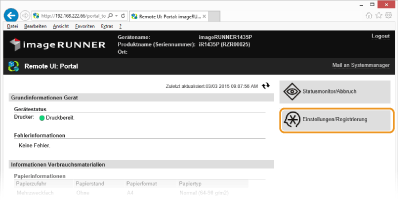
3
Klicken Sie auf [Sicherheitseinstellungen]  [Einstellungen Remote UI].
[Einstellungen Remote UI].
 [Einstellungen Remote UI].
[Einstellungen Remote UI].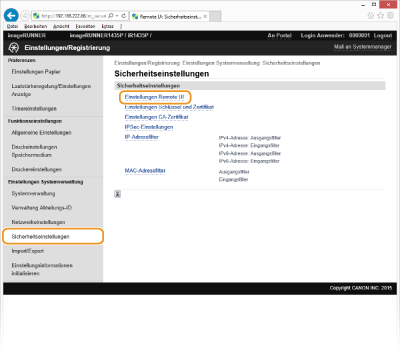
4
Klicken Sie auf [Bearbeiten...].
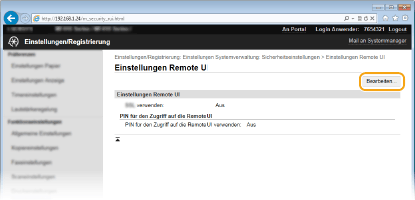
5
Aktivieren Sie das Kontrollkästchen [PIN für den Zugriff auf die Remote UI verwenden], und legen Sie die PIN fest.
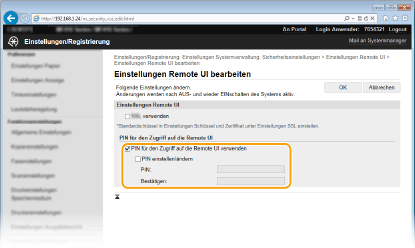
[PIN für den Zugriff auf die Remote UI verwenden]
Wenn Sie dieses Kontrollkästchen aktivieren, müssen Sie eine PIN für den Zugriff auf Remote UI eingeben.
[PIN einstellen/ändern]
Aktivieren Sie das Kontrollkästchen, und geben Sie eine maximal 7-stellige Zahl in die Textfelder [PIN:] und [Bestätigen:] ein, wenn Sie eine PIN festlegen wollen.
6
Klicken Sie auf [OK].
|
HINWEIS
|
Wenn die PIN vergessen wurdeLegen Sie über das Bedienfeld im Einstellungsmenü eine neue Zugriffs-PIN für Remote UI fest. Führen Sie am Gerät die folgenden Schritte aus: Drücken Sie
  <Einstellungen Systemverwaltung> <Einstellungen Systemverwaltung>  <Einstellungen Remote UI> <Einstellungen Remote UI>  <Sicherheitseinstellungen für Remote UI> <Sicherheitseinstellungen für Remote UI>  <Ein> <Ein>  geben Sie die PIN ein geben Sie die PIN ein  <Anwenden> <Anwenden>  geben Sie die PIN ein (Bestätigung) geben Sie die PIN ein (Bestätigung)  <Anwenden> <Anwenden>   . .Wenn Einstellungen von Remote UI initialisiert werdenDie Zugriffs-PIN für Remote UI wird ebenfalls initialisiert. Nach einer Initialisierung setzen Sie die PIN zurück. Initialisieren des Menüs
|